英伟达显卡是现在很多人都在用的显卡,也叫nvidia。大家喜欢用英伟达显卡的原因就是它的兼容性和稳定性好,我们想要发挥英伟达显卡的功能就要对它进行一些设置,那么英伟达显卡的设置在哪里呢?接下来小编就给大家带来英伟达显卡设置的教程。
具体方法如下:
1、桌面右键单击空白处,选中nvidia控制面板;
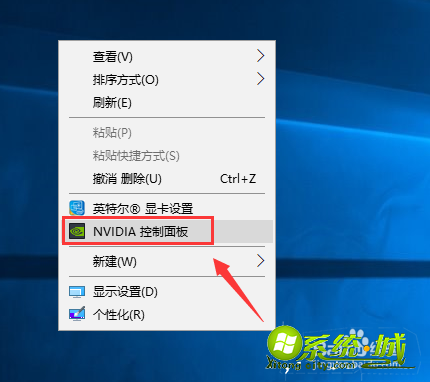
2、进入控制面板,点击通过预览调整图像设置;
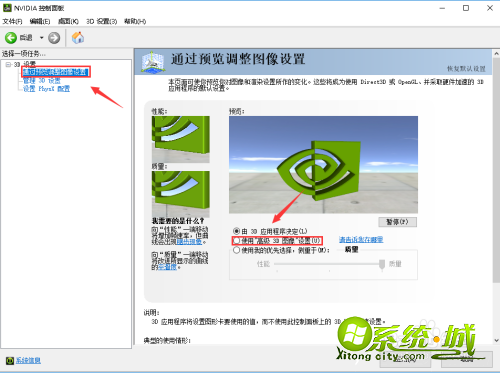
3、我们在这个设置界面点击使用高级3D图像设置;
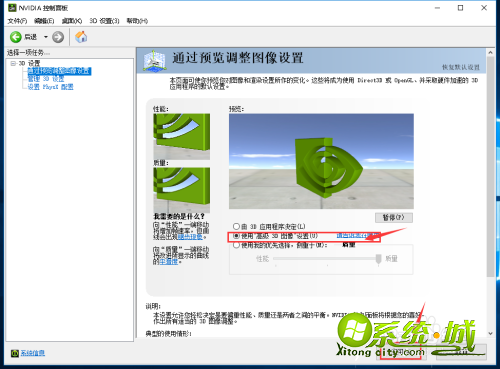
4、接着进入管理3D图像设置选项卡,点击首选图像处理器后面的箭头;
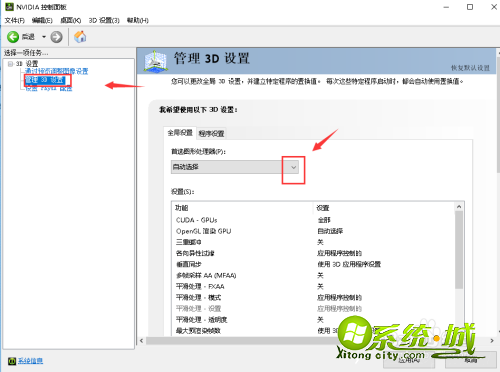
5、可以将首选图像处理器设置为你的nvidia高性能独立显卡;
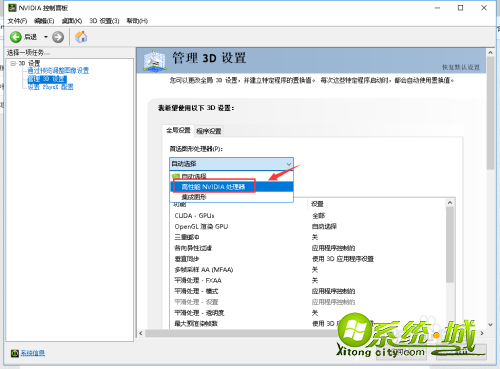
6、在性能优化列表,首先将线程优化设置为打开;
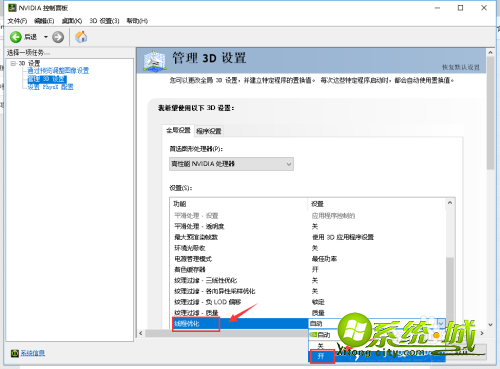
7、然后将电源管理模式修改为最高性能优先,然后点击应用按钮;
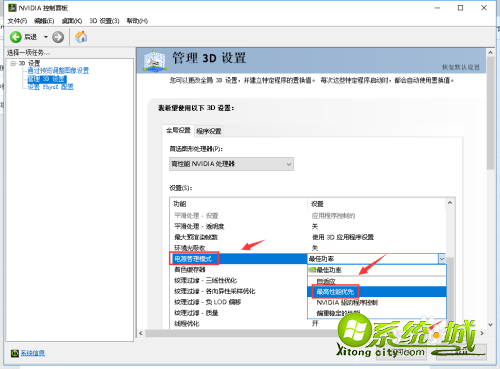
8、系统保存出现变更提示,点击是即可。
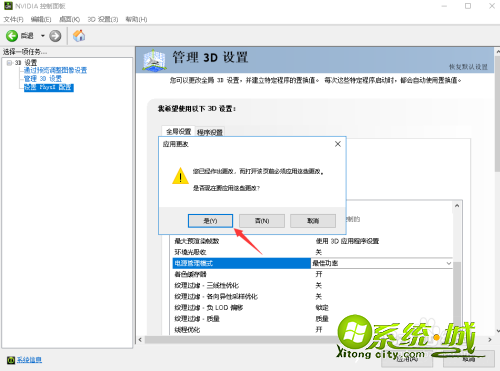
以上就是英伟达显卡的设置方法,想要设置英伟达显卡的小伙伴可以通过上面的步骤进行设置,希望可以帮到您。


 当前位置:
当前位置: